10 個 Windows 11 設定可最大程度延長筆記型電腦電池壽命

筆記型電腦電池的效能會隨著時間的推移而下降,容量也會減少,導致正常運作時間縮短。但在調整一些更深層的 Windows 11 設定後,您應該會看到電池壽命明顯改善。
HDR 顯示器與 Windows 11 配合良好,可用於遊戲和串流影片。但說實話,一開始它並不是很漂亮。但是,您可以調整一些設定以獲得最佳的 HDR 體驗。
目錄
要啟用 HDR,您需要一個支援 HDR 的顯示器。您還需要一個相容的來源裝置;在這種情況下,Windows 11 PC 配備整合式或專用 GPU,支援 HDMI 2.0、DisplayPort 1.4、USB-C 或 Thunderbolt。確保您的 GPU 驅動程式也是最新的。
若要確定您的顯示器是否支援 HDR,請按Win + I開啟「設定」,然後前往「系統」>「顯示」。在亮度和色彩部分中選擇使用 HDR。如果您有多顯示器設置,請從選擇要檢視的顯示器或變更其設定下拉清單中選擇支援 HDR 的顯示器。
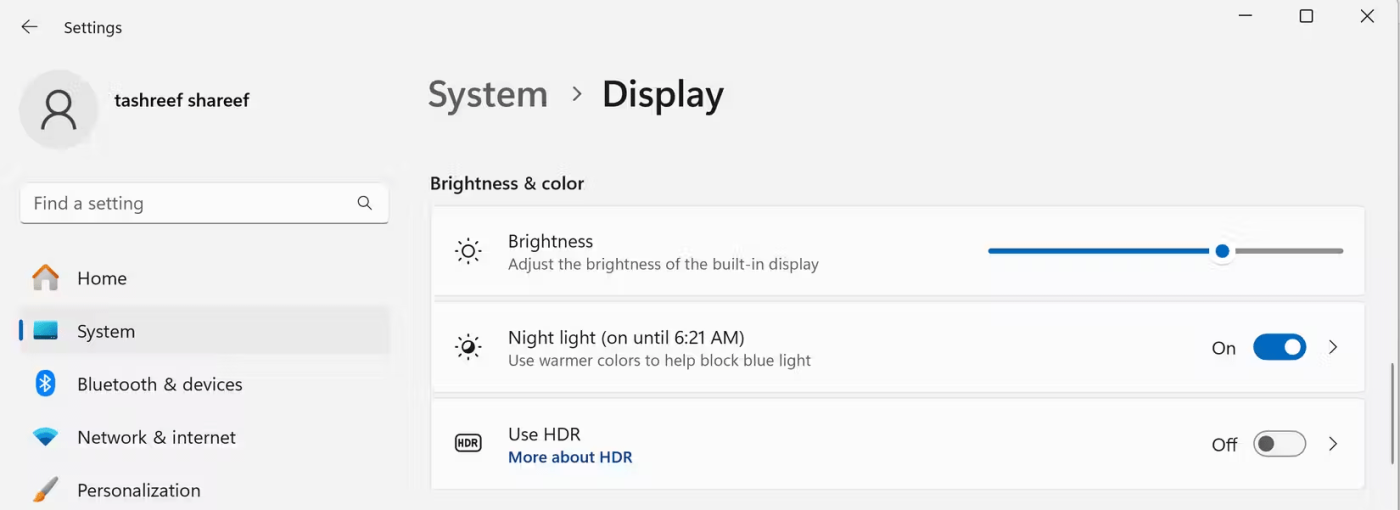
如果您的顯示器支援 HDR,您將看到「使用 HDR」和「HDR 視訊串流」旁的「支援」 ,並可使用 HDR切換按鈕開啟 HDR。
最常見的原因是您使用的顯示器不是 HDR 顯示器。在官方網站上查看顯示器的規格,以了解顯示器是否支援 HDR。其他原因包括圖形驅動程式過時或外部顯示設定中停用 HDR。
對於外接顯示器,例如華碩 ROG Swift,您可以透過顯示器的 OSD 選單啟用 HDR。您可以按下通常位於螢幕下方或後面的實體按鈕來存取此選單。
進入 OSD 選單後,前往影像 > HDR ,並確保HDR選項已啟用。某些顯示器可能有多個 HDR 選項,例如 AMD FreeSync2 HDR、Gaming HDR 或 Cinema HDR。
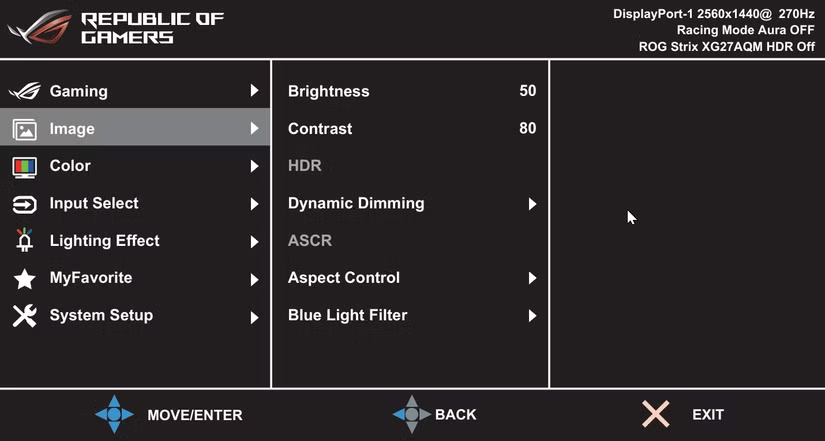
在電視上,您可能需要啟用遊戲模式才能在 Windows 11 上啟用 HDR。啟用 HDR 和遊戲模式的步驟可能因製造商而異。例如,要在三星 UHD 電視上啟用 HDR:
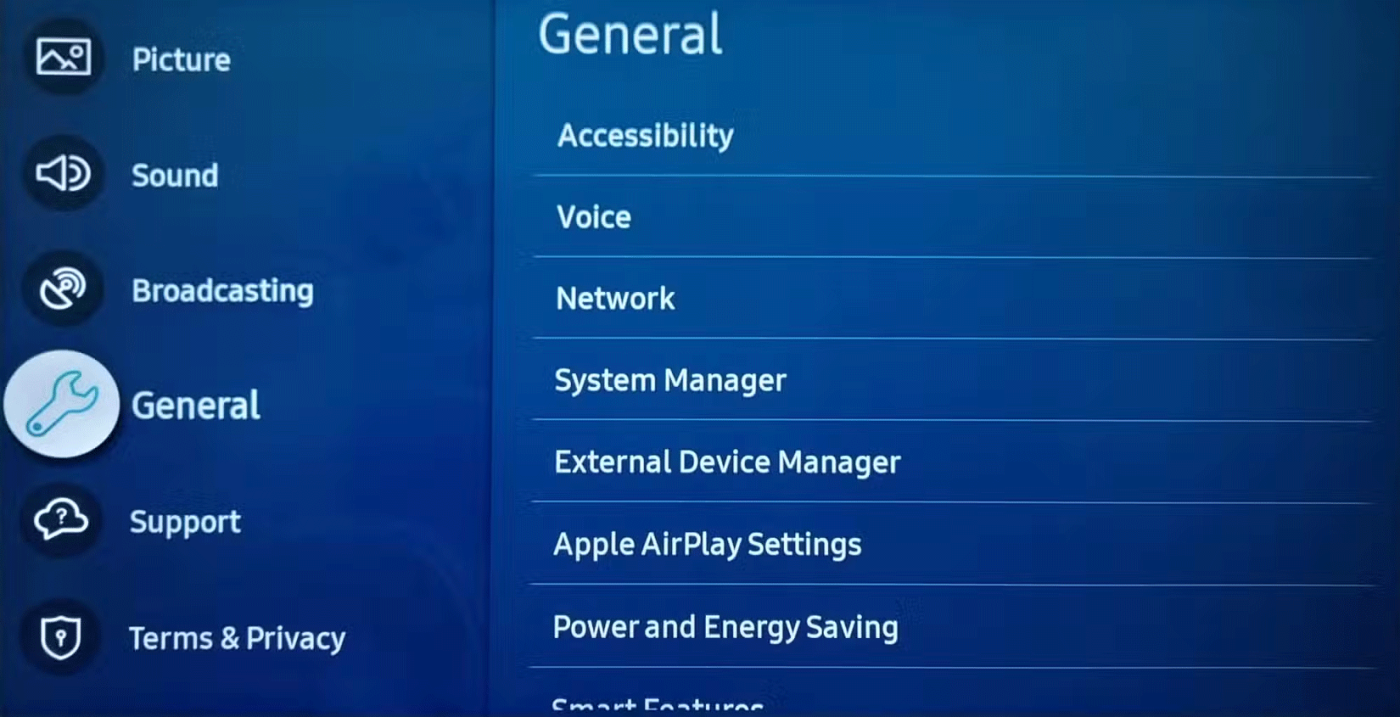

此外,要在串流媒體平台上播放 HDR 視頻,您可能還需要特定的編解碼器。 Netflix 需要 HEVC 擴展,但在 Microsoft Store 上的售價為 0.99 美元。另外兩個擴充功能是用於播放 HDR 和 AVI 格式的 YouTube 影片的 VP9,這兩個擴充功能通常都預先安裝在 PC 上。
您可以從「設定」應用程式啟用 HDR。前往「設定」>「系統」>「顯示」,然後點選「使用 HDR」。如果您連接了多個顯示器,請從選擇要檢視的顯示器或變更其設定下拉清單中選擇支援 HDR 的顯示器。
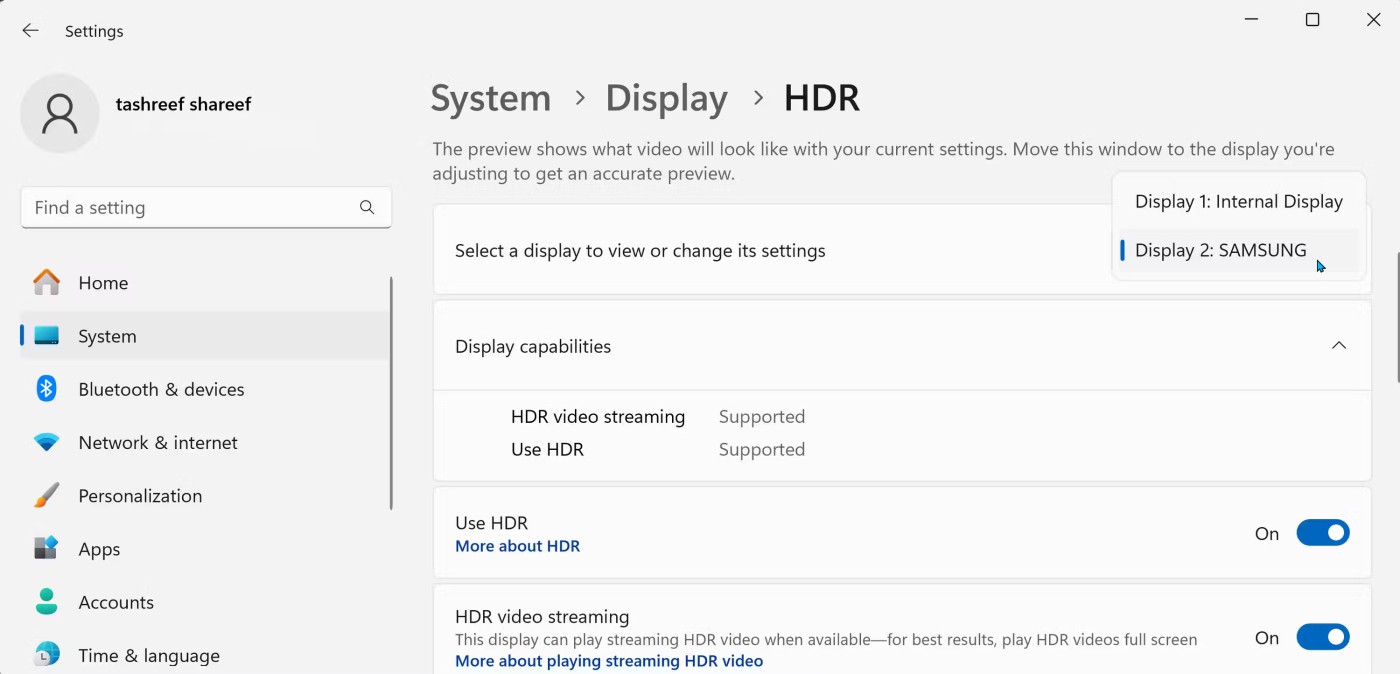
開啟使用 HDR切換開關。當 HDR 開啟時,螢幕可能會瞬間變暗或閃爍。您也可以啟用HDR 影片串流,以在YouTube等串流平台上觀看 HDR 內容。
Windows 11還提供自動 HDR 功能,可自動為相容於 SDR 的遊戲開啟 HDR。雖然並非所有遊戲都支援自動 HDR,但許多熱門遊戲都支持,包括《我的世界》、《最後一戰:士官長合輯》、《決勝時刻:戰區》和《刺客教條:幻影》。
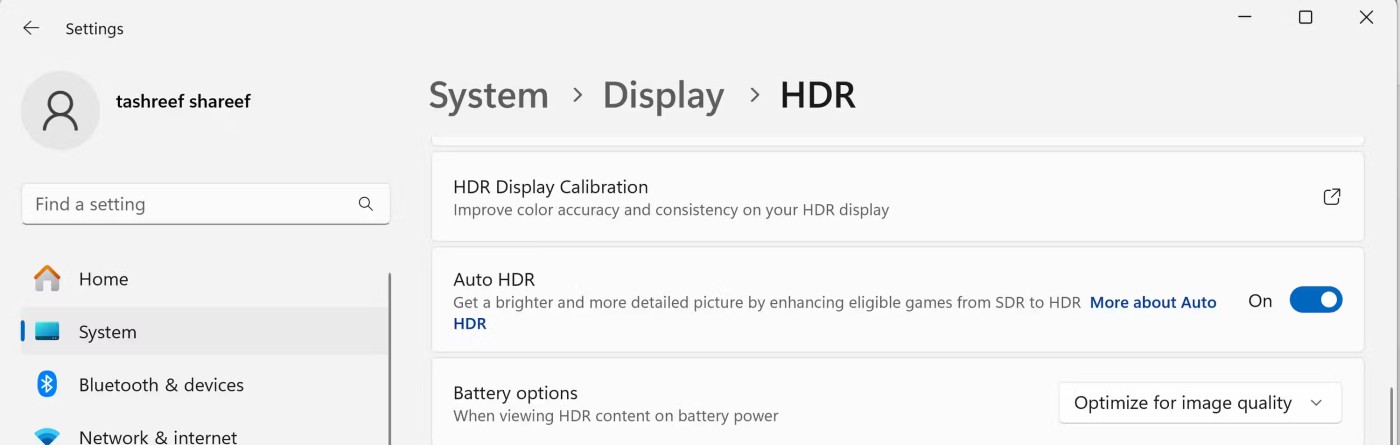
您也可以使用遊戲欄啟用 HDR。要做到這一點:

配置遊戲欄設定後,您可以使用Win + Alt + B快捷鍵快速開啟或關閉 HDR 。
Windows HDR 校準是官方顯示校準工具,可協助您建立最佳化的色彩設定文件,以提高 HDR 顯示器的色彩準確度。開始:
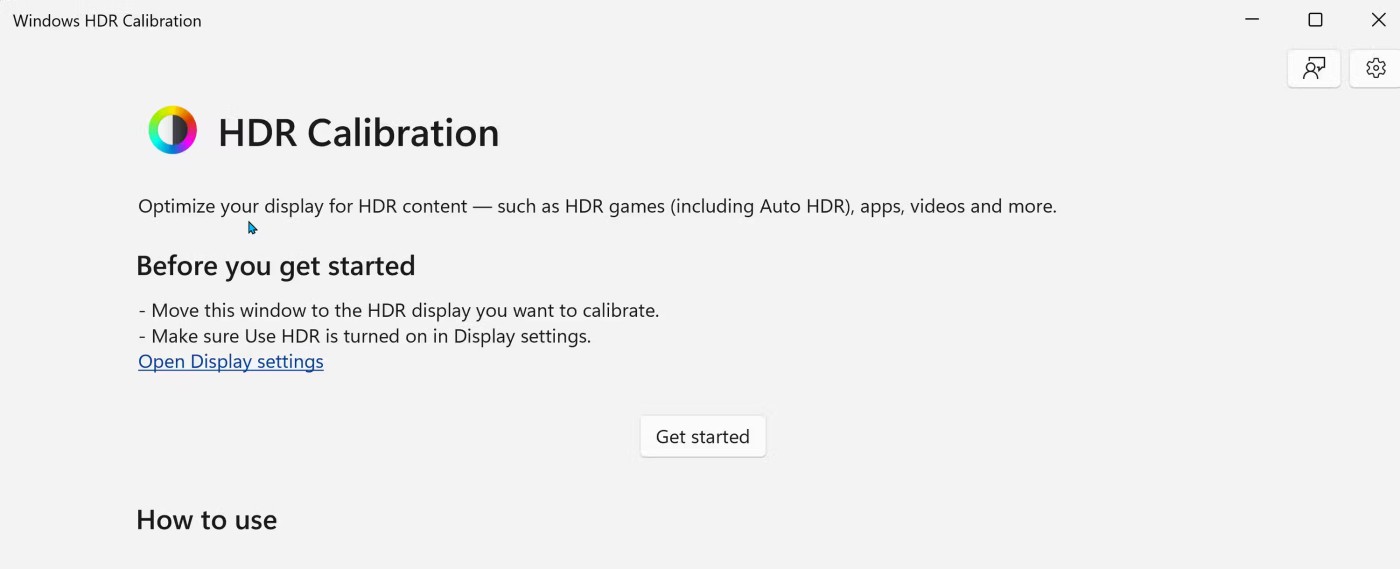
若要套用新的顏色設定文件,請前往「設定」>「系統」>「顯示」。然後,在“亮度和顏色”下,點擊“顏色配置檔案”下拉式選單並選擇新建立的顏色配置檔案。如果需要進一步調整,請探索其他校準方法來校準顯示器以獲得準確的色彩。
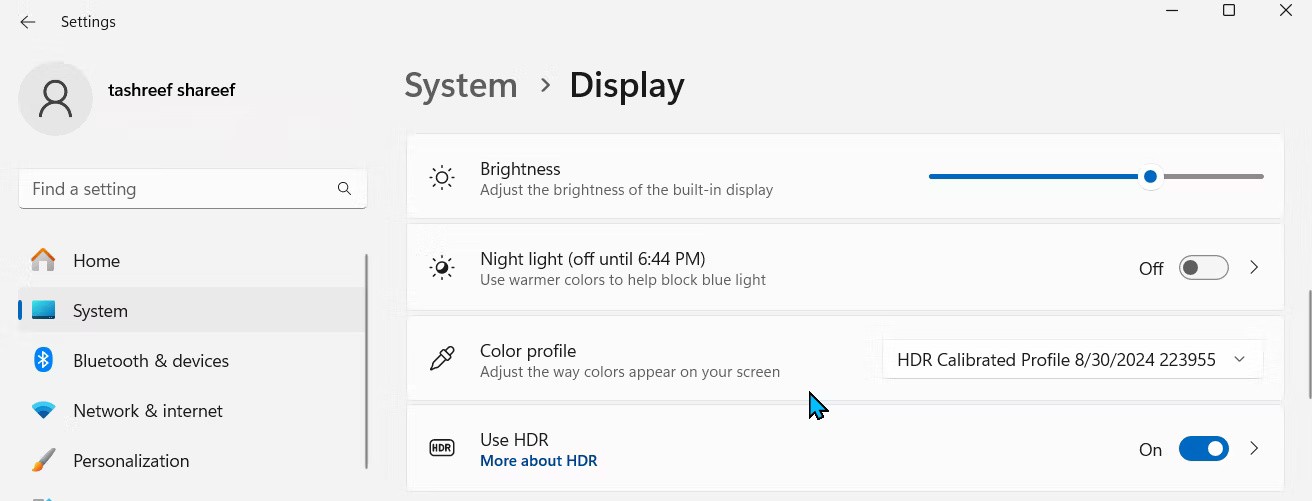
如果 HDR 內容仍然不正確,請檢查電視的色調映射設定。是否使用色調映射取決於個人喜好,但在動態/活動和靜態色調映射之間切換可以幫助您保留細節,而不會使螢幕太亮或太暗。
由於不同的電視製造商採用不同的色調映射,因此您需要進行實驗才能找到最適合您的選項。以下是在三星電視上進行調整的方法:
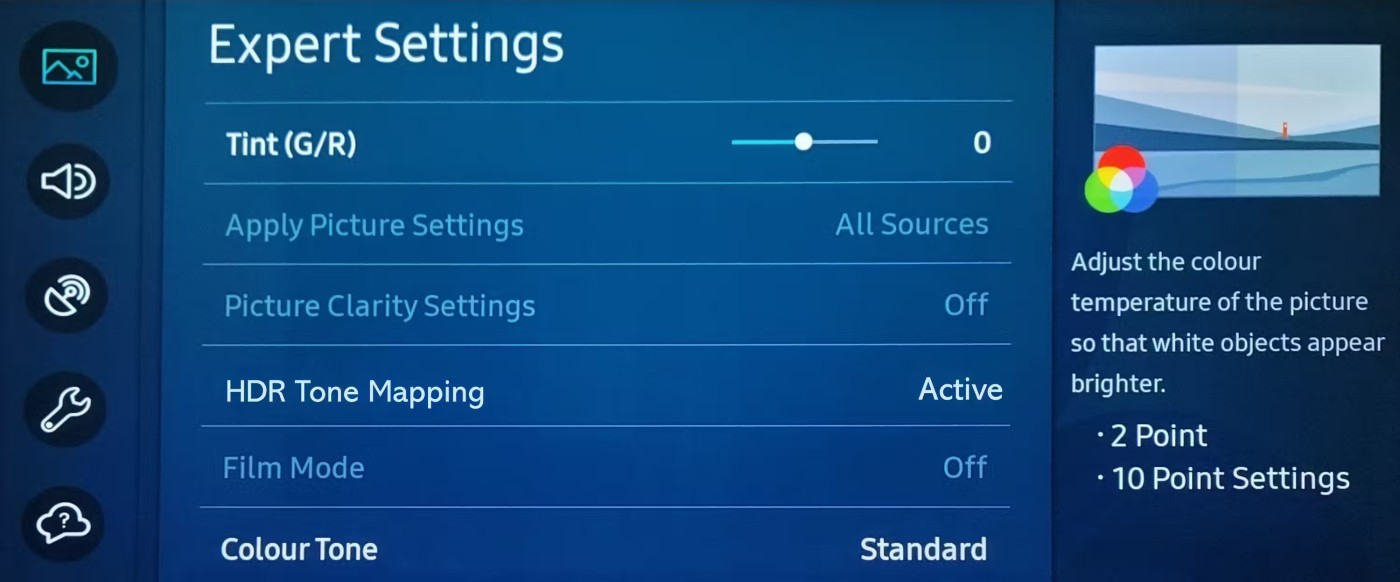
某些電視(例如 LG C2)支援 HGiG 模式,可自動調整遊戲內內容的顏色以符合創作者的意圖。同樣,三星電視根據 HGiG 標準使用 HDR,因此除非必要,否則您可能不需要擺弄色調映射設定。
在 Windows 11 中啟用 HDR 並校準顯示器後,請在遊戲設定中檢查並啟用 HDR(如果可用)。例如,要在 Cyberpunk 2077 中啟用 HDR10,請前往「設定」>「視訊」>「HDR 模式」,然後將其設為HDR10 PQ或HDR10 scRGB。
Windows 11 上的 HDR 最佳化讓您可以按照創作者的意圖體驗遊戲和影片。透過這些技巧,您可以在 Windows 11 中充分利用昂貴的 HDR 顯示器。
筆記型電腦電池的效能會隨著時間的推移而下降,容量也會減少,導致正常運作時間縮短。但在調整一些更深層的 Windows 11 設定後,您應該會看到電池壽命明顯改善。
微軟於 2023 年 5 月在 Windows 11 22H2 KB5026446(版本 22621.1778,也稱為 Moment 3)中引入了藍牙 LE(低能耗)音訊支援。
Windows 11已經正式上線,比起Windows 10,Windows 11也有不少變化,從介面到新功能。請遵循以下文章中的詳細資訊。
90 年代 Windows 版本的懷舊用戶介面總是有一些令人難以置信的酷炫之處。
三年多前,當微軟發布Windows 11時,這款作業系統立即引發了不少爭議。
在 Mac 上建立 Windows 11 可啟動 USB 肯定比在 Windows PC 上更困難,但並非不可能。
Windows 11 於 2021 年 10 月 5 日正式發布。與以往的 Windows 10 重大升級不同,微軟這次並不鼓勵人們升級。
開發商 NTDEV 創建了精簡版 Windows 11,大小僅為 100MB。
微軟透過搭載 Snapdragon X 的 Copilot+ PC 首次展示了其大部分更先進的 AI 功能,而許多搭載英特爾和 AMD 的 Copilot+ PC 則被排除在外。
2024 年 10 月的報告概述了 Windows 11 與其他 Windows 版本相比的市場份額。
正在測試的最新變更解決了 Windows 11 開始功能表最煩人的問題之一,希望它能夠真正發布。
微軟將於 2023 年底停止其免費富文本編輯器寫字板,以便讓用戶過渡到高級 Office 應用程式。
Windows 相片檢視器最初與 Windows XP 一起發布,並迅速成為 Windows 上最常用的工具之一。
微軟本週發布的 Windows 11 最新預覽版包括「設定」應用程式中改進的「關於」部分,用戶可以在其中獲取有關其電腦內部硬體的更多資訊。
為了解決 PC 遊戲玩家面臨的常見問題,微軟終於讓 Windows 作業系統更容易透過 Xbox 控制器進行導覽。
VPN是什麼? VPN有哪些優缺點?接下來,我們和WebTech360一起探討VPN的定義,以及如何在工作中套用這種模式和系統。
Windows 安全中心的功能遠不止於防禦基本的病毒。它還能防禦網路釣魚、攔截勒索軟體,並阻止惡意應用運作。然而,這些功能並不容易被發現——它們隱藏在層層選單之後。
一旦您學習並親自嘗試,您就會發現加密非常容易使用,並且在日常生活中非常實用。
在下文中,我們將介紹使用支援工具 Recuva Portable 還原 Windows 7 中已刪除資料的基本操作。 Recuva Portable 可讓您將其儲存在任何方便的 USB 裝置中,並在需要時隨時使用。該工具小巧、簡潔、易於使用,並具有以下一些功能:
CCleaner 只需幾分鐘即可掃描重複文件,然後讓您決定哪些文件可以安全刪除。
將下載資料夾從 Windows 11 上的 C 碟移至另一個磁碟機將幫助您減少 C 碟的容量,並協助您的電腦更順暢地運作。
這是一種強化和調整系統的方法,以便更新按照您自己的時間表而不是微軟的時間表進行。
Windows 檔案總管提供了許多選項來變更檔案檢視方式。您可能不知道的是,一個重要的選項預設為停用狀態,儘管它對系統安全至關重要。
使用正確的工具,您可以掃描您的系統並刪除可能潛伏在您的系統中的間諜軟體、廣告軟體和其他惡意程式。
以下是安裝新電腦時推薦的軟體列表,以便您可以選擇電腦上最必要和最好的應用程式!
在隨身碟上攜帶完整的作業系統非常有用,尤其是在您沒有筆記型電腦的情況下。但不要為此功能僅限於 Linux 發行版——現在是時候嘗試複製您的 Windows 安裝版本了。
關閉其中一些服務可以節省大量電池壽命,而不會影響您的日常使用。
Ctrl + Z 是 Windows 中非常常用的組合鍵。 Ctrl + Z 基本上允許你在 Windows 的所有區域中撤銷操作。
縮短的 URL 方便清理長鏈接,但同時也會隱藏真實的目標地址。如果您想避免惡意軟體或網路釣魚攻擊,盲目點擊此類連結並非明智之舉。
經過漫長的等待,Windows 11 的首個重大更新終於正式發布。




























